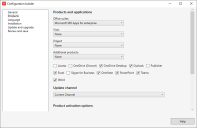Instalar aplicativos do Microsoft 365 (2022 SU2)
O Endpoint Manager 2022 SU2 adiciona suporte nativo ao Windows Autopilot para implantação de aplicativos do Microsoft 365 (também conhecido como Office 365). A implantação de aplicativos do Microsoft 365 usa a Ferramenta de Implantação do Office e um arquivo XML de configuração que define como e quais aplicativos devem ser instalados. O assistente Criar um aplicativo do Microsoft 365 do Autopilot inclui um construtor de configuração XML que você pode usar.
Como alternativa, você pode usar o construtor de configuração XML baseado na web da Microsoft para criar um arquivo XML e, em seguida, importar esse arquivo.
Para instalar aplicativos do Microsoft 365 como parte de um perfil de implantação
- Clique em Ferramentas > Gerenciamento de Dispositivos Modernos > Windows Autopilot.
- Na janela Autopilot, clique em Aplicativos.
- Clique no botão Criar um aplicativo do Microsoft 365.
- Na página Configurações do aplicativo, insira Nome e Descrição. Clique em Avançar.
- Na página Definições de configuração do Microsoft 365, clique em Iniciar construtor de configuração se quiser criar um arquivo de configuração XML. Se você já tem um arquivo de configuração XML, selecione Carregar um arquivo de configuração criado anteriormente e procure-o. Clique em Avançar.
- Na página Regras de requisito, você pode adicionar regras para determinar se o aplicativo deverá ser instalado. Esses parâmetros são opcionais. Clique em Avançar.
- Na página Regras de detecção, você pode adicionar regras para ajudar a determinar se o aplicativo foi instalado corretamente. Esses parâmetros são opcionais. Clique em Avançar.
- Na página Atribuição do grupo, selecione quais grupos do Azure devem receber o aplicativo. Clique em Avançar.
- Na página Visão geral, revise a configuração e clique em Criar aplicativo quando estiver pronto. Monitore o progresso do upload na página principal Aplicativos.
Noções básicas sobre as configurações do Microsoft 365
Há duas maneiras de fornecer definições de configuração. Você pode usar o construtor de configuração integrado ou usar o da Microsoft, disponível aqui. A ferramenta de configuração da Microsoft permite opções de configuração mais granulares, e você pode importar o arquivo XML criado por ela. O construtor integrado cobre a maioria dos cenários e é mais simples.
Depois de salvar um aplicativo do Microsoft 365, a configuração XML torna-se parte dele, e você não pode modificar as configurações XML. Será preciso recriar o aplicativo se quiser uma configuração XML diferente.
Em versões anteriores à 2022 SU3, na primeira vez que você salva uma configuração de aplicativo do Microsoft 365, o Autopilot baixa a Ferramenta de Implantação do Office (ODT) da Microsoft. O Autopilot só faz isso uma vez. A Microsoft atualiza essa ferramenta, portanto, se você quiser ter certeza de que o Autopilot está usando a versão mais recente, exclua a pasta C:\Program Files\LANDesk\ManagementSuite\Autopilot\tools. Na próxima vez que você salvar uma configuração de aplicativo do Microsoft 365, o Autopilot recriará a pasta e baixará a Ferramenta de Implantação do Office novamente.
Nas versões 2022 SU3 e posteriores, alteramos o processo de download da Ferramenta de Implantação do Office para torná-lo mais robusto. Na primeira vez que você criar um aplicativo do Microsoft 365, será necessário clicar no link da página de downloads do Microsoft ODT. Depois de baixar a ferramenta ODT dessa página, clique no botão Selecionar download do ODT e navegue até o download da ferramenta ODT. O Autopilot usa esse arquivo baixado para se configurar. Você não conseguirá clicar em Avançar no assistente de configuração até que o ODT tenha sido configurado. Você pode repetir esse processo mais tarde se quiser usar uma versão mais recente do ODT.
Use essa página para nomear e descrever o aplicativo que você está criando.
- Nome da organização e Descrição: esses itens aparecem na exibição principal da lista Aplicativos. Eles ajudam você a organizar seus aplicativos.
- Tipo de arquitetura: 64 bits ou 32 bits. A Microsoft disponibiliza informações sobre qual escolher aqui.
Use essa página para selecionar os aplicativos do Microsoft 365 que você está instalando.
- Conjuntos do Office: selecione a versão do conjunto Office a ser instalado ou deixe como Nenhuma se não quiser instalar. Essa opção seleciona apenas a versão do conjunto. Depois de selecionar a versão do conjunto, certifique-se de selecionar nela os componentes do Office que deseja instalar.
- Visio: selecione uma versão do Visio para instalar ou deixe como Nenhuma se não quiser instalar.
- Project: selecione uma versão do Project para instalar ou deixe como Nenhuma se não quiser instalar.
- Produtos adicionais: se necessário, você também pode instalar o Pacote de Idiomas do Office ou o Office 365 Access Runtime. [[Qual é a diferença entre este pacote de idiomas e as seleções na página de idiomas?]]
- Canal de atualização: o canal de atualização controla a frequência com que os aplicativos do Microsoft 365 são atualizados. A Microsoft disponibiliza informações sobre qual escolher aqui.
Opções de ativação do produto
Use essa página para configurar regras de conexão. A Microsoft disponibiliza informações sobre licenciamento e ativação aqui.
- Baseada no usuário: a licença está associada ao perfil do usuário.
- Baseada no dispositivo: a licença está associada a um computador. Qualquer pessoa pode fazer login nesse computador e usar os aplicativos do Microsoft 365 instalados nele.
- Computador compartilhado: a licença está associada a um computador, mas apenas usuários licenciados que estejam conectados podem usar os aplicativos do Microsoft 365 instalados lá.
Use essa página para selecionar os idiomas que deseja instalar. Em geral, você deve deixar o Idioma principal correspondente ao do sistema operacional e, em seguida, selecionar os Idiomas adicionais e Ferramentas de revisão adicionais que pretende disponibilizar com esse pacote de aplicativo.
A Microsoft disponibiliza mais informações sobre como implantar idiomas aqui.
Use essa página para definir as configurações de instalação do aplicativo. A origem da instalação pode ser a Rede de Distribuição de Conteúdo do Office, ou você pode especificar uma origem local. O caminho da origem local deve ser acessível aos dispositivos que você deseja implantar.
A Microsoft disponibiliza mais informações sobre opções de instalação here.
- Rede de Distribuição de Conteúdo do Office: use a Rede de Distribuição de Conteúdo do Office (CDNs) da Microsoft, baseada na nuvem. Esta opção usará o CDN mais próximo do dispositivo na internet como origem de instalação.
- Origem local: use um caminho de origem local especificado por você. Esta opção pode reduzir a quantidade de largura de banda de internet necessária para cada instalação. A Microsoft disponibiliza mais informações sobre a implantação de origens locais aqui.
- Desligar aplicativos em execução: desliga os aplicativos do Microsoft 365 em execução. Considere usar isso ao atualizar de versões mais antigas do Microsoft 365.
- Usar Microsoft Endpoint Configuration Manager para atualizações de aplicativos: você configurará e usará o Microsoft Endpoint Configuration Manager para atualizações de aplicativos.
O Autopilot usa as configurações nessa página para fazer atualizações e upgrades de aplicativos. As configurações são aplicadas após a instalação dos aplicativos.
A Microsoft disponibiliza mais informações sobre opções de instalação here.
- Rede de Distribuição de Conteúdo do Office (CDN): use a Rede de Distribuição de Conteúdo do Office (CDNs) da Microsoft, baseada na nuvem. Esta opção usará o CDN mais próximo do dispositivo na internet como fonte de atualização.
- Origem local: use um caminho de origem local especificado por você. Esta opção pode reduzir a quantidade de largura de banda de internet necessária para atualizações. A Microsoft disponibiliza mais informações sobre a implantação de origens locais aqui.
- Usar Microsoft Endpoint Configuration Manager para atualizações de aplicativos: você configurará e usará o Microsoft Endpoint Configuration Manager para atualizações de aplicativos.
- Atualizar automaticamente para a arquitetura selecionada: migra uma instalação existente para uma nova arquitetura, preservando as configurações de implantação. A Microsoft disponibiliza mais informações sobre como alterar arquiteturas aqui.
Desinstalar configurações MSI
Os dispositivos que você está segmentando podem já ter aplicativos do Microsoft 365 instalados por meio de MSIs. Selecionar as opções aqui desinstalará primeiro as versões do aplicativo MSI que você selecionou e reinstalará os aplicativos usando as configurações definidas no Autopilot.
A Microsoft disponibiliza mais informações sobre como desinstalar as versões MSI aqui.
- Desinstalar versão MSI do Office, Visio e Project: selecione esta opção para ativar a desinstalação do MSI e, em seguida, selecione abaixo as versões MSI que deseja desinstalar.
Use essa página para revisar e salvar suas alterações. Após salvar, você não poderá modificar itens na página Definições de configuração do Microsoft 365, pois as alterações aqui são incorporadas ao pacote do aplicativo. Crie uma nova configuração de aplicativo se quiser modificar as definições.